PicGo + Github + JsDelivr(cdn加速)搭建免费图床
十月 28, 2020
利用Github写技术博客的时候,之前一直想要用图片替代一些语言表达,会更直观一点。奈何在本地写markdown的时候引用的图片默认是不会上传的,当然可以通过修改hexo配置使其支持上传,但是问题来了,国内Github访问本来就慢,再加上图片的话打开体验很不友好,所以我们可以通过一些第三方加速服务来访问我们上传的图片,也就是今天的主题:通过PicGo上传图片到Github仓库,然后通过JsDelivr加速访问。
以上是本文涉及到的一些工具的官方地址,具体可查看官网。
1.创建Github图片仓库并设置token
创建一个Github仓库, 专门存放我们上传的图片
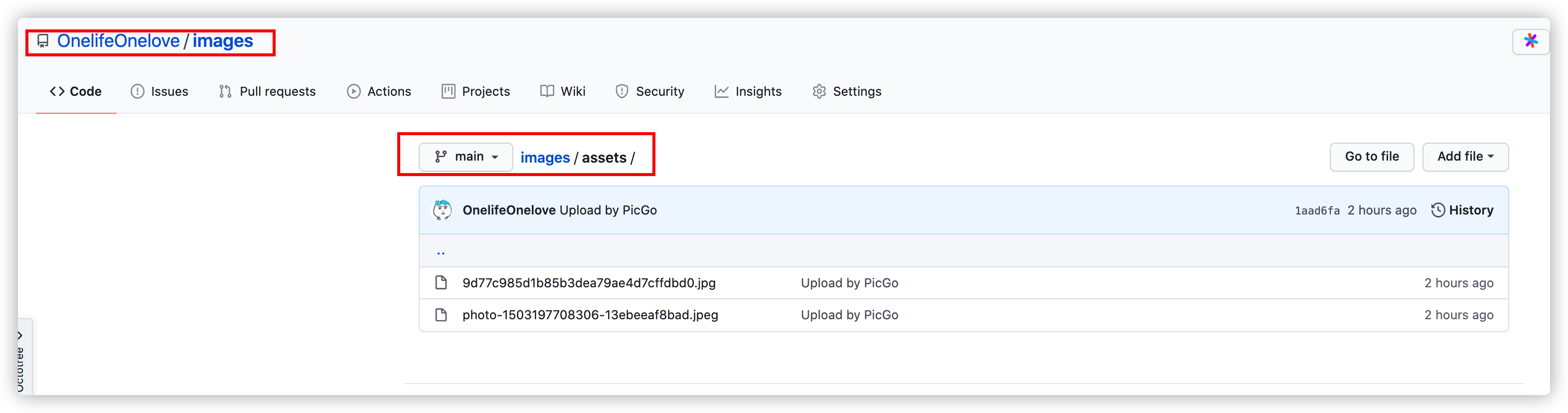
设置Personal access tokens,赋予repo权限,记着保存,以备后用
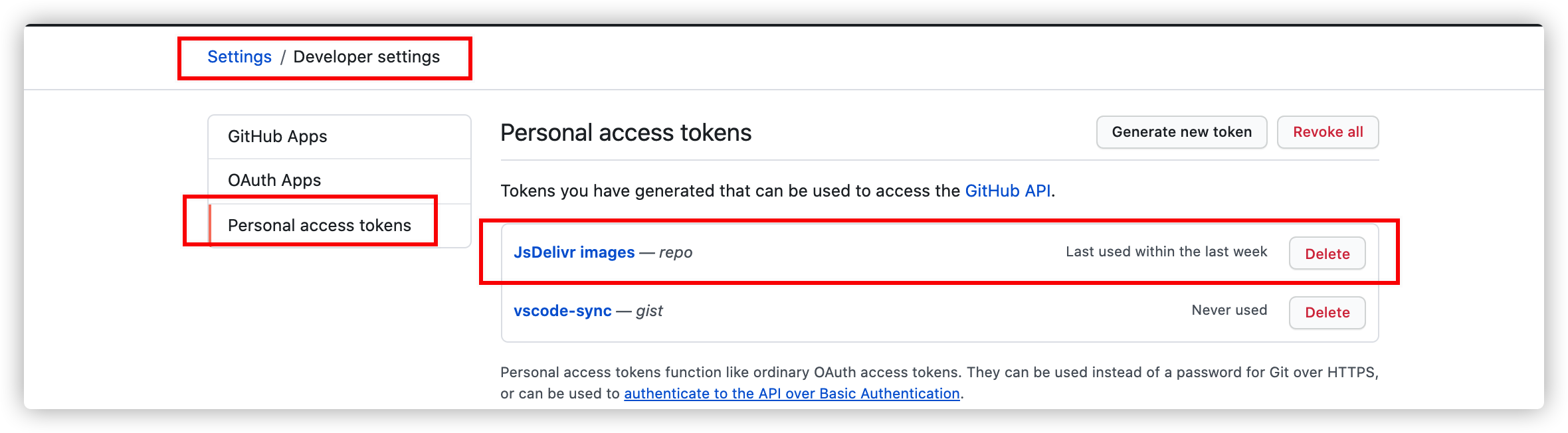
2.下载并配置PicGo支持上传和使用JsDelivr进行加速
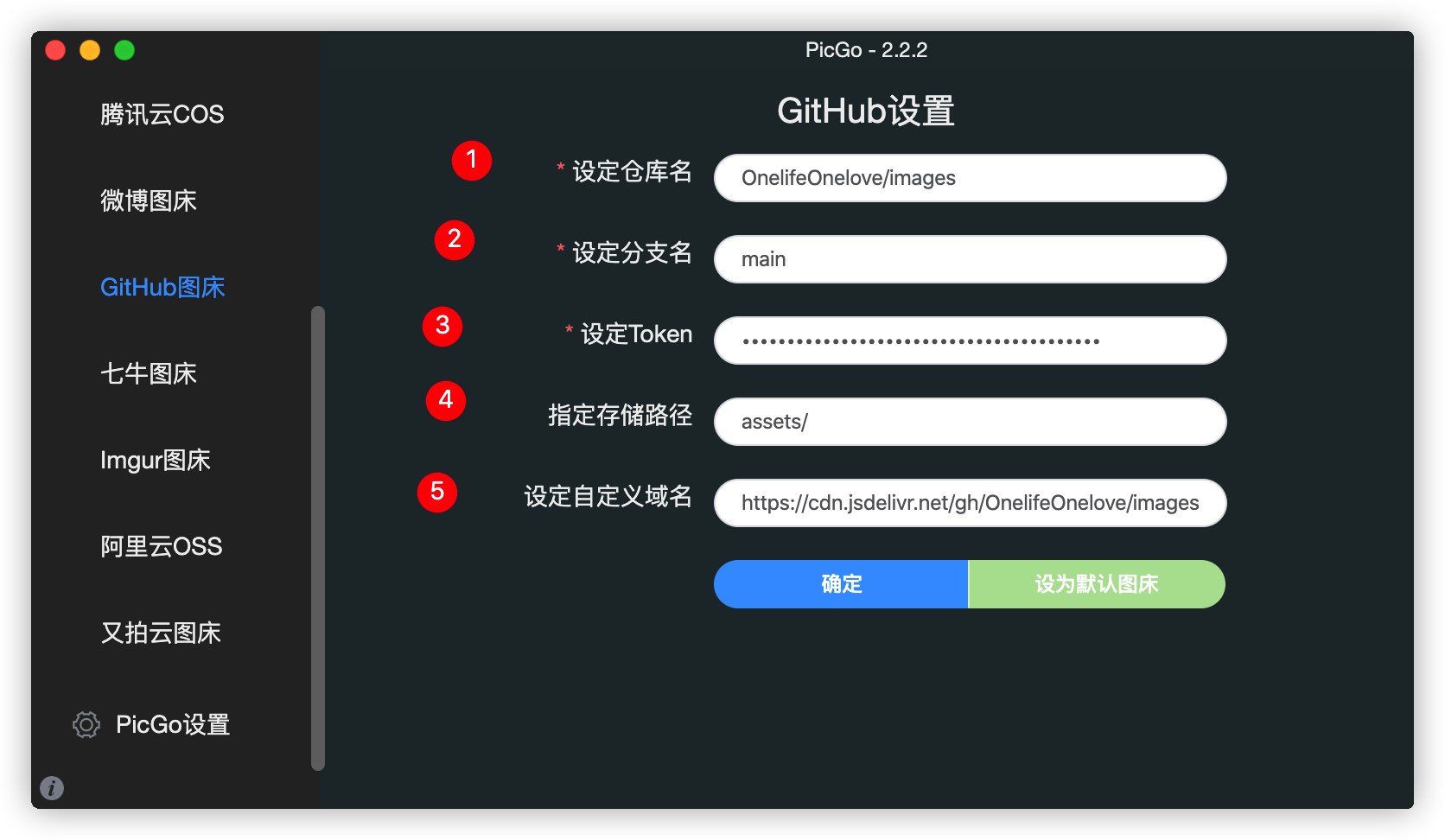
- 设置仓库:用户名/仓库名,即我们刚才在github创建的图片仓库
- 设定分支:默认是master,但是最新的Github创建的主分支名叫main(美国黑人维权),这个设置跟后面的5相关,如果是master不用加最后的@分支名配置
- 设定token:之前在github上创建的access token
- 存储路径:这个可以根据自己喜好设置
- 设置JsDelivr加速访问域名:格式为https://cdn.jsdelivr.net/gh/用户名/仓库名@分支名,如果是之前的master分支,可以不加@之后的,我的是main所以要加,按说2配置了分支名默认会加上分支的,应该是PicGo的问题
自此我们就可以使用PicGo上传本地图片到Github,然后使用返回的url进行访问
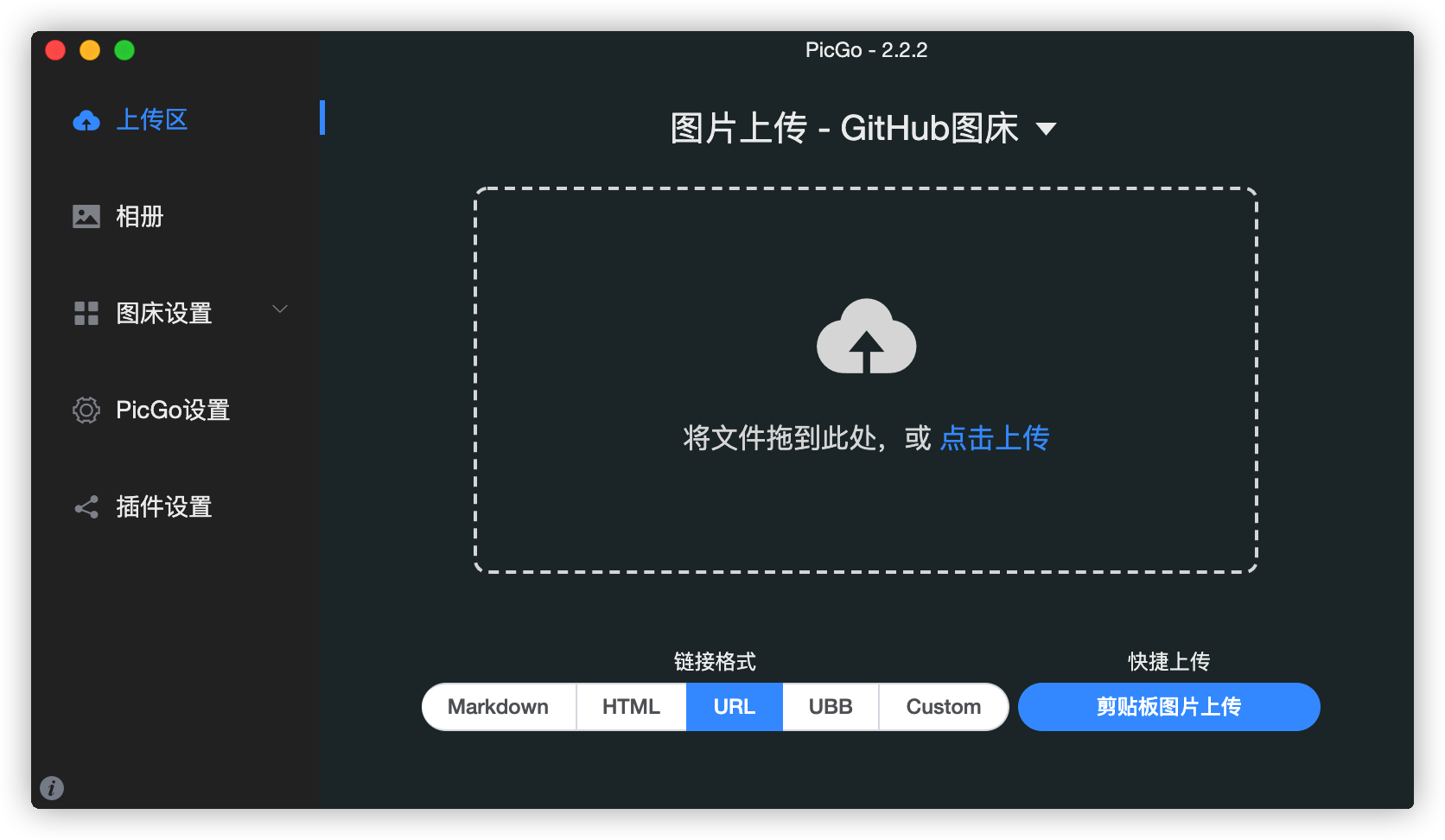
3.配置Typora支持本地图片自动使用PicGo上传并返回加速url
我本地使用的markdown编辑起是typora,最新版本可以支持使用PicGo等软件进行自动上传
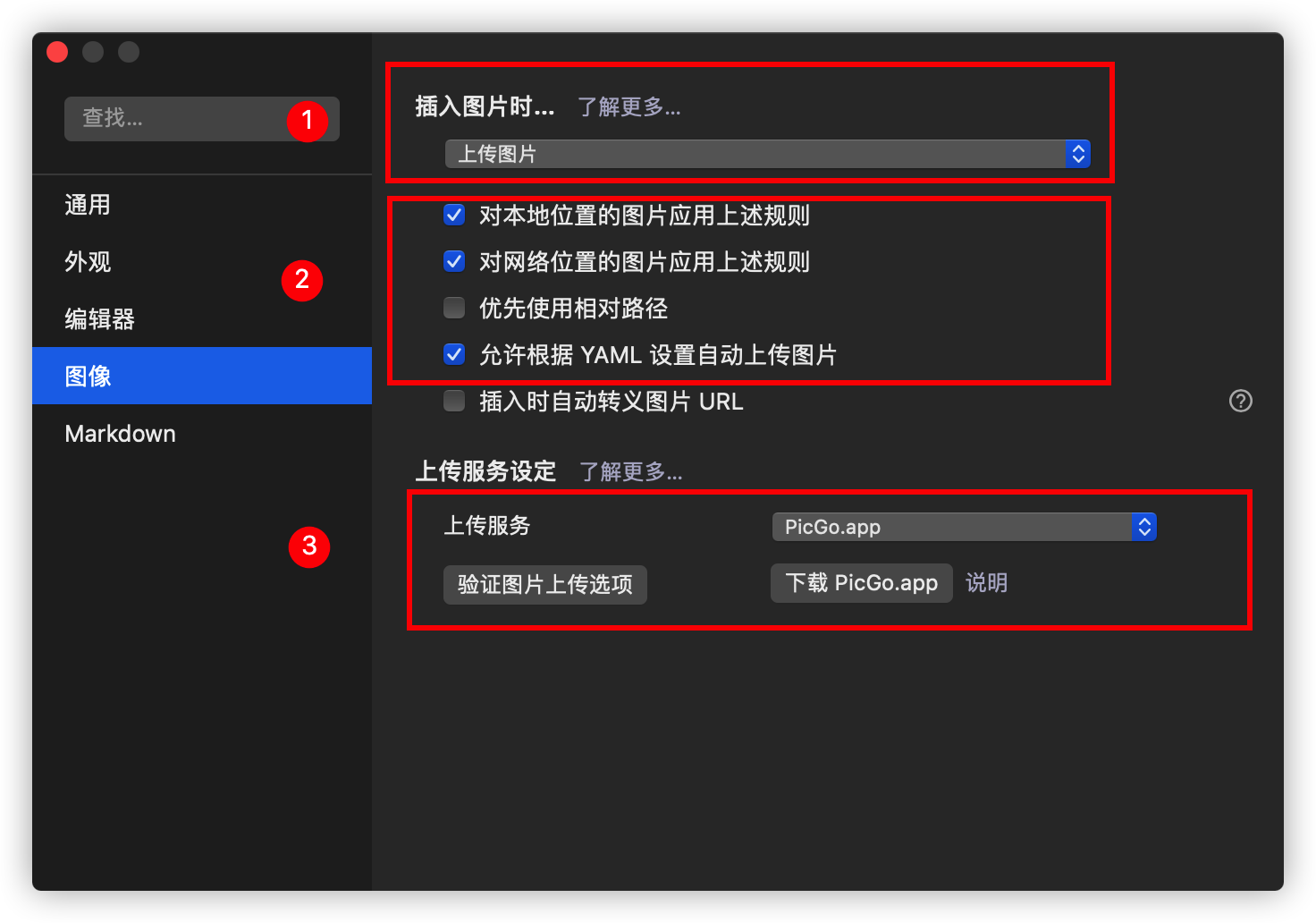
- 插入图片时选择上传图片选项
- 配置规则,mac上必须勾选允许使用YAML设置自动上传图片,不然验证失败
- 上传服务选择我们之前配置的PicGo.app,当然你也可以选择其他支持的app,最后点击验证图片上传选项,成功返回代表配置生效
至此我们在Typora插入本地图片时会自动进行上传,然后返回最终的加速url。Bingo!